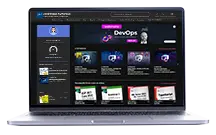Cette formation Microsoft 365 Teams Education vous permet de découvrir toutes les facettes de l’outil collaboratif dédié à l’éducation.
Nous vous proposons une immersion complète dans l’univers Microsoft 365 Education avec une introduction à l’abonnement, une présentation des services et une vue d’ensemble de la navigation.
Vous explorerez les versions « light » d’Office Online, la gestion de fichiers sur OneDrive, la réalisation de questionnaires avec Forms et l’utilisation de OneNote comme cahier numérique partagé.
La pièce maîtresse de cette formation est Microsoft Teams, où vous apprendrez à communiquer, organiser des réunions en ligne, travailler avec des « Classes » et utiliser le Bloc-Notes de la classe.
Nous terminerons avec une initiation à SharePoint Online pour une gestion avancée des fichiers partagés.
Profitez d’une formation qui combine tous les outils nécessaires pour une collaboration efficace dans un environnement éducatif.
Inclus dans votre formation en inter-entreprise
Programme détaillé
Introduction à l’abonnement Microsoft 365 Education
- Présentation générale de Microsoft 365 et ses services (abonnement Education)
- Accéder au portail Microsoft 365
- Vue d’ensemble, navigation
Office Online
- Spécificités des versions "light" d'Office Online
- Ouverture de fichiers
- Gestion du partage des fichiers
- Modification de fichiers à plusieurs
- Bonnes pratiques du travail collaboratif (Coédition)
OneDrive : Stocker et partager ses fichiers
- Un espace de stockage personnel partageable
- OneDrive Online (Navigateur)
- Présentation de l'environnement
- Gérer les dossiers et les fichiers
- Historique des versions et détails des fichiers
- Synchronisation avec le client OneDrive (Explorateur)
Forms : Réaliser des enquêtes et questionnaires
- Créer des enquêtes ou questionnaires
- Diffuser son formulaire
- Assurer le traitement en page Web ou avec une analyse dans Excel
- Intégrer un quizz dans un PowerPoint
OneNote : Cahier numérique partagé
- Une navigation simple et efficace (Bloc-notes, Groupe de sections, sections, pages, sous-pages)
- Diversité du contenu (Texte saisie ou manuscrit, calcul, fichier, capture écran…)
- Recherches multiples (texte, temporelle, auteur…)
- Partager et travailler à plusieurs (historique)
- OneNote et Outlook
Teams : Communiquer, collaborer
- Vue d’ensemble (interface, les sections et recherches)
- Messagerie instantanée avec une ou plusieurs personnes
Réunion en ligne - Organiser et gérer des réunions en visio
- Depuis la section conversation
- Depuis la section calendrier
- Participer et animer
Organiser et collaborer avec des Equipes "Classe"
- Comprendre l'importance et l'organisation des équipes et des canaux
- Communiquer avec les élèves par publication
- Organiser des cours en visio avec Teams
Bloc-Notes pour la classe - 3 volets?: Contenu / Blocs Etudiants / Collaboration
- Création du bloc de la classe
- Usage de la bibliothèque de contenu
- Distribution individuelle
- Distribution de groupe
- Création de questionnaire
- Usage de l’espace de collaboration
- Création
- Mise à disposition
- Mise à disposition à l’extérieur (Parents / tuteur)
Utiliser la section devoirs pour les élèves (création, surveillance, retour)
- Création du devoir
- Attribution et paramétrage
- Notation des devoirs
Teams Equipe communauté d’enseignants
- Création
- Mise en œuvre du processus CAP (Planifier, Contrôler, Agir)
- Définition des objectifs SMART (Spécifique, Mesurable, Ambitieux, Réaliste, etc.)
Animer une formation
- Partager son écran
- Utiliser WhiteBoard (Tableau blanc collaboratif ou pré-enregistré)
- Partager un Powerpoint en live
SharePoint Online : Pour aller plus loin dans la gestion des fichiers partagés dans Teams
- Accéder à SharePoint depuis Teams
- Découverte de la navigation SharePoint
- Assurer le versionning des documents
- Travailler sur un document partagé sans le diffuser avec l’approbation
- Suivre la vie d'un fichier par notification